
めっちゃ簡単!! Bybit(バイビット)の口座開設手順を画像付きで説明します
※口座開設でオリジナルインジプレゼントしてるので、この記事内のリンクから口座開設された方は是非プレゼント申請してください。
今もっとも勢いのある海外取引所Bybitの口座開設手順を説明いたします! 非常に簡単なのでめんどくさがらずに作っちゃいましょう。
まずはBybitにアクセス
このリンクから口座開設していただくと、さとちん専用の開設ページにアクセスできます。 私の名前やアイコンがあることを確認してください。
※ブラウザや広告ブロック機能の有無でリンクがクリックできないことがあります。 他のブラウザでお試しください。
↓↓↓↓↓Bybit口座開設ページ↓↓↓↓↓
https://partner.bybit.com/b/satotinFX
口座開設手順1
必要事項を入力します。

メールアドレス
ログインに使用しますので使い捨てメールなどを使用してはいけません。
普段使っているメールアドレスを入力しましょう。
パスワード
・8~30文字
・最低大文字1つ
・最低小文字1つ
・最低数字1つ
を入力する必要があります。
たとえば123456Aaのように大文字と小文字を混ぜて数字を入れて8文字以上になっていればOKです。(こんなパスワードはやめましょう)
全て入力できましたら『入会特典をゲット』をクリックします。
このボタンが口座開設ボタンです。 入会特典とは私からのインジプレゼントの特典のことで、キャンペーンフォームから申請していただければインジをプレゼントさせていただきますね。
口座開設手順2
手順2で『入会特典をゲット』をクリックするとEメール認証の画面になります。


先ほど入力したメールアドレス宛に、画像2枚目のような6桁のコードが届いています。
届いたコードを認証画面に入力してください。
認証コードを入力すると無事登録が完了になります!
※認証コードは5分間のみ有効です。
もし時間を過ぎてしまった場合は認証コード入力画面からコードを再送しましょう。
KYCについて
KYCとは本人確認のことです。
現在BybitはKYCが必須となっており、KYCをせずに使うことは出来ません。
手順の説明は準備中ですが、画面の指示に従って進めていくだけになります。
Bybitへの入金方法
Bybitへの入金方法を説明いたします。
①Bybitの口座アドレスをコピー
↓
②出金する取引所にアドレスを貼り付けて出金
↓
③しばらくしたらBybitから入金メールが届く
といっ流れになります。
※口座アドレスとは
銀行の口座番号のようなものです
入金手順1 Bybitの口座アドレスをコピー

Bybitにログインした状態で、右上の『資産』にカーソルを持っていくと
現物アカウント
デリバディブアカウント
ByFiアカウント
の3つの口座が表示されます。
どの口座に入金していただいても、あとから口座間で資金を振替ることが出来るので間違えても特に問題はありません。
デリバティブ取引きを利用される方が多いので、説明ではデリバティブアカウントを選択してみます。
Bybit アカデミーリンク
デリバティブ取引きとは
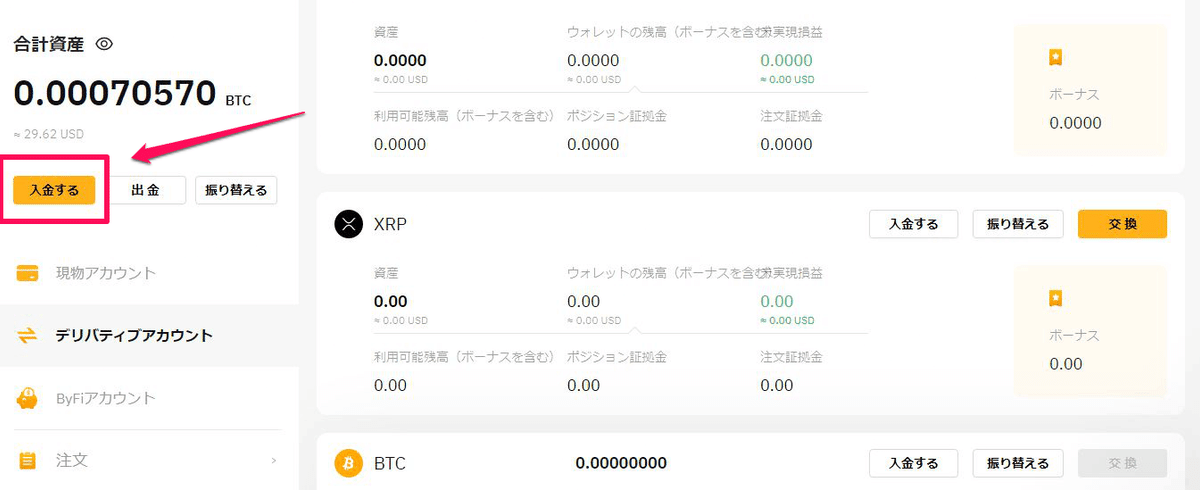
入金口座を選択するとこの画面になります。
左側の『入金する』をクリックしてください。
右側から直接通貨を選択して入金することも可能ですが、どちらを選んでも同じです。

上部赤枠の『コイン』と書かれている部分で入金する通貨を選びます。
ここではビットコイン(BTC)を選択しています。
青枠に『チェーンタイプ』と書かれていますが、BTCは一種類なので何もしません。
チェーンとは簡単に説明すると種類のようなもので、同じ通貨でもチェーンの違う場合があり、送金元のチェーンタイプを調べてから入金しないといけない場合があります。
コインとチェーンタイプに間違いがなければ『確認しました』のボタンを押しましょう。

『確認しました』を押すとこのようにQRコードとウォレットアドレスが表示されます。
スマホを使用してQRコードを読み取ってコピペすることもできますが、私はいつも赤枠のコピーボタンを押してアドレスをコピーしています。
とりあえずBybitのこのページは開いたままで、出金する取引所のページを開いてください。
入金手順2 取引所からBybitへ出金
出金方法はBitbankさんで出金手順をスクショして作ろうとしてたのですが、私が汚い手順を書くまでもなく公式サイトでめちゃくちゃ分かりやすい手順の説明があったのでリンクを貼っておきます。
流れは
出金アドレスの追加
↓
出金手続き
になります。
※出金アドレスの追加とは、今回の場合だと先ほどコピーしたBybitのアドレスを登録する作業です。
よく銀行で振込をした時に口座番号を登録したりしますが同じような作業です。
こちらのページをご覧になってBybitに送金してください!
Bitbank公式ページ
仮想通貨の出金方法
入金手順3 着金
取引所から出金できたら、あとはBybitに入金されるのを待つだけです。
どのくらいの時間で着金するかは出金する取引所、入金する取引所、その通貨の送金速度、送金の混雑状況によってかなり変わります。
数分で届くこともあれば数日かかることもあります。
Bybitの場合、入金されたら画像のようなメールが届きます。
気長に待ちましょう。

Bybit公式の入金解説ページ
https://learn.bybit.com/ja/crypto/bybit-guide-deposit/
無料インジをもらおう!
私の紹介コードからbybitの口座を開設していただいた方は、私の制作したインジをプレゼントしています!!
是非申請してください。
無料インジケーターを使用するにはTradingViewのアカウントが必要です。
お持ちでない場合はこの記事をご覧ください。
こちらも簡単に作ることができます。
